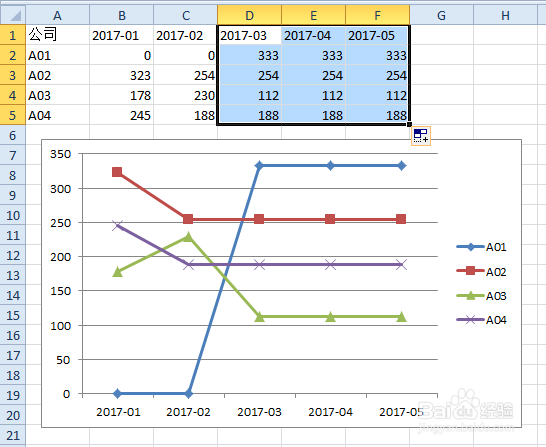1、下面的数据是四个单位:A01、A02、A03、A04全年的数据统计表,目前只有前三个月的数据,后面几个月暂时还没有数据,每到一个月后及时补充当月的数据。现在就根据上面的数据演示具体操作的步骤如下:

2、插入默认拆线图先选定数据区域,插入Excel默认的拆线图:

3、定义名称1) 先定义月份标题的名称为:TB_1,并在名称的区域中输入以下公式:=OFFSET(动态图表!$B$1,0,0,,SUMPRODUCT((LEN(动态图表!$B$1:$M$1)>1)*1))

4、2) 再分别定义A01,A02,A03,A04对应数据范围的名称,分别为:TB_2,TB_3,TB_4,TB_5。对应的公式如下:TB_2:=OFFSET(动态图表!$B$2,0,0,,SUMPRODUCT(ISNUMBER(动态图表!$B$2:$M$2)*1))TB_3:=OFFSET(动态图表!$B$3,0,0,,SUMPRODUCT(ISNUMBER(动态图表!$B$3:$M$3)*1))TB_4:=OFFSET(动态图表!$B$4,0,0,,SUMPRODUCT(ISNUMBER(动态图表!$B$4:$M$4)*1))TB_5:=OFFSET(动态图表!$B$5,0,0,,SUMPRODUCT(ISNUMBER(动态图表!$B$5:$M$5)*1))
5、3) 定义好的名称如下:

6、调整拆线图(1)调整系列:由于上面默认的拆线图是以“月份”为系列的,先要将系列对调。1) 调出以下对话框,然后选择Switch Row/Column(行/列转换):

7、2) 调整后的折线图如下:

8、(2)调整数据范围1) 调整X坐标轴的范围调出以下对话框,选择右侧“月份”上面的Edit(编辑):

9、2) 在弹出的对话框中将原来的公式修改成以下的公式,如下图所示:=常用公式技巧.xlsx!TB_1

10、3) 然后在下面的对话框中,选择A01,然后点击 Edit(编辑):

11、4) 在调出的对话框中将Series Value(系列值)中的公式修改成以下的公式:=常用公式技巧.xlsx!TB_2

12、5) 依次修改A02、A03、A04的数据范围如下:A02:=常用公式技巧.xlsx!TB_3A03:=常用公式技巧.xlsx!TB_4A04:=常用公式技巧.xlsx!TB_5

13、6) 调整后的结果如下:

14、7) 增加几个月的数据测试一下,完美无缺。如下图: